Mit einem Timely Account oder dem Maps View-Add-on können Sie Ihre Veranstaltungen und ihre Orte auf einer Karte präsentieren, die in Ihre Website oder mobile App eingebettet ist. Um Daten von Google Maps abzurufen, benötigen Sie einen Google Maps API Key. Erfahren Sie in diesem Beitrag, wie Sie es richtig einrichten.
1. Was ist ein Google Maps-API-Schlüssel?
Ein Google Maps-API-Schlüssel ist ein eindeutiger Identifikationscode, der von Google verwendet wird, um eine Karte auf Ihrer Website oder mobilen App anzuzeigen und zu verfolgen, wie oft sie angezeigt wird.
Bitte beachten Sie, dass Sie eine Lizenz von Google benötigen. Google Maps-Plattform bietet ein kostenloses monatliches Kartenladeguthaben für Karten, Routen und Orte an. Daher können Ihnen je nach Nutzung Kosten von Google entstehen oder nicht. Weitere Informationen finden Sie unter Google Maps. Rechnungskonto-Guthaben.
2. Welche Länder deckt die Google Maps-Plattform ab?
Google veröffentlicht ständig neue Kartendaten und erhöht deren internationale Abdeckung. Konsultieren Sie die Google Maps-Abdeckungsdaten für die neuesten Abdeckungsinformationen. Sie können das Schlüsselwort-Suchfeld oben in der Tabelle verwenden, um nach einem bestimmten Land/einer bestimmten Region zu suchen. Bitte beachten Sie, dass sich die Abdeckungsdaten ändern können, daher sollten Sie häufig nachsehen.
3. Wie erhalte ich einen Google Maps-API-Schlüssel?
Um einen Google Maps-API-Schlüssel zu erhalten, bitte hier klicken und folgen Sie den Anweisungen von Google.
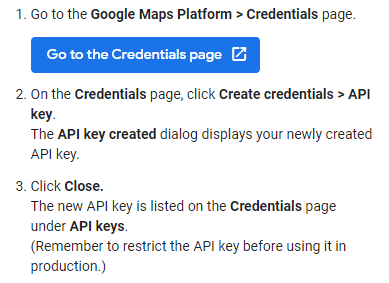
Wenn Sie Probleme haben, Ihren API-Schlüssel zu erhalten, wenden Sie sich bitte an Support und Ressourcen für die Google Maps-Plattform Informationen zu verfügbaren Supportoptionen.
4. Wie verbinde ich meinen API-Schlüssel mit meinem Timely Konto?
Nachdem Sie den API-Schlüssel erhalten haben, kopieren Sie ihn und führen Sie dann diese Schritte auf Ihrem aus Timely Benutzerkonto Übersicht:
- In Ihrem Timely Armaturenbrett, gehen Sie zu Einstellungen > Design;
- Erweitern Sie die Option Ansichten;
- Scrollen Sie zur letzten Option der Option Ansichten: Google Maps API-Schlüssel;
- Fügen Sie die kopierte API-Nummer ein; Und
- Klicken Sie auf Gespeichert .
Stellen Sie sicher, dass Sie Ihren richtigen API-Schlüssel in den Designeinstellungen eingegeben haben. Andernfalls wird die Kartenansicht nicht geladen.
Weitere Benutzerführungen finden Sie in unserer Helpcenter. Wenn Sie Fragen haben oder zusätzliche Hilfe benötigen, zögern Sie nicht Kontaktieren Sie uns. Alternativ können Sie ein Support-Ticket von Ihrem eröffnen Timely Konto-Dashboard.